在excel工作表中設置背景圖片和顏色的幾個小技巧,這個問題是我們很多人都很困惑的一個問題,在excel工作表中設置背景圖片和顏色的幾個小技巧是我們非常常用的一個東西,也是我們工作和學習中必不可少的一個數據公式,那么具體我們要怎么做呢?下面就來看看這篇在excel工作表中設置背景圖片和顏色的幾個小技巧的文章吧!
我們都知道在excel可以為工作表背景設置一個背景圖片或者背景顏色,方法也非常的簡單,今天我們來學習一下在excel工作表中設置背景圖片和顏色的幾個小技巧。
首先我們要了解在excel中設置背景圖片和顏色的方法是:單擊菜單格式→工作表→背景,然后選擇一張圖片進行插入,效果如圖1所示。
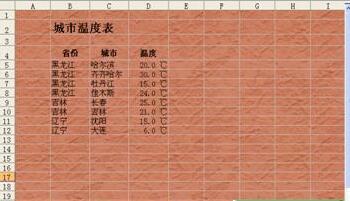
為了讓背景與工作表內容更和諧,有時需要關閉工作表的網格線顯示,因為網格線會顯示在背景圖片上方,破壞美感。關閉工作表網絡線顯示的方法是:單擊菜單工具→選項,在選項對話框的視圖選項卡中,清除網格線復選框,單擊確定按鈕,效果如圖2所示。
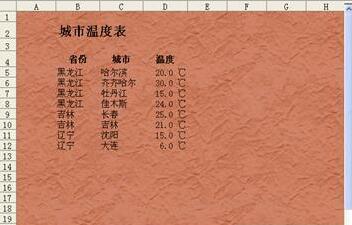
在默認情況下,背景圖片會平鋪在整個工作表中,而且無法被打印出來。下面介紹的技巧能夠巧妙地突破這些限制,幫助用戶更靈活地發揮背景圖片的威力。
如果不希望背景圖片在整個工作表中平鋪顯示,或者只希望在特定的單元格區域中顯示,如圖3所示,可以在插入工作表背景以后如下操作。

1、按<Ctrl+A>組合鍵全選整張工作表,然后按<Ctrl+1>組合鍵調出單元格格式對話框,在圖案選項卡中,選擇單元格底紋顏色為白色。
2、選定需要背景的單元格區域,然后按<Ctrl+1>組合鍵調出單元格格式對話框,在圖案選項卡中,選擇單元格底紋顏色為無。
如果需要把背景和單元格內容一起打印出來,可以如下操作。
1、使用Excel的攝影功能把需要打印的單元格區域復制為鏈接圖片,粘貼到一張空白工作表上。
2、右鍵單擊鏈接圖片,在快捷菜單中選擇設置圖片格式命令。如圖4所示。

3、在設置圖片格式對話框中選擇顏色與線條選項卡,單擊填充→顏色選項的下拉箭頭,選擇填充效果,如圖5所示。

4、在填充效果對話框中單擊選擇圖片,然后選取一張圖片,單擊確定按鈕,如圖6所示。

現在可以在打印預覽中看到設置的表格背景了,如圖7所示。
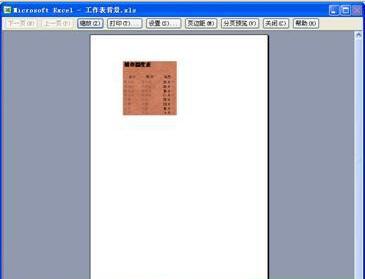
上面的一系列的excel表格基本操作,都是在給大家講解在excel工作表中如何設置背景圖片和顏色的方法,大家在平常使用excel的時候都會慢慢的接觸到。
以上就是在excel工作表中設置背景圖片和顏色的幾個小技巧全部內容了,希望大家看完有所啟發,對自己的工作生活有所幫助,想要了解更多跟在excel工作表中設置背景圖片和顏色的幾個小技巧請關注我們文章營銷官網!
推薦閱讀
設置excel工作表背景的方法 excel工作表背景 | 文軍營銷1、選怎格式-工作表-背景命令。 圖1 2、彈出工作表背景對話框,在查找范圍下拉列表框中選擇背景圖片所在的文件夾,在中間的列表框中選擇圖片excel學習網.jpg,然后單擊插入按鈕。 圖2 3、回到excel工作表中即可看見工作表的背景已經被該圖片鋪滿。 設置excel工作表背景在打印時是不會顯示的,因此背景圖案只是為了美化工...Excel2010去除圖片背景 Excel怎么去除圖片背景 | 文軍營銷1、選擇工作表中要去除背景的圖片。如圖1所示。 圖1 2 、單擊功能區中的格式選項卡。在調整選項組中單擊刪除背景按鈕。進入excel圖片編輯狀態。如圖2所示。 圖2 3、拖動矩形邊框四周上的控制點。以便圈出最終要保留的圖片區域。 4、完成圖片區域的選定后,單擊圖片區域外部。或者單擊功能區中背景清除選項卡關閉選項...利用excel制作一個十二星座的萬年歷 excel萬年歷制作 | 文軍營銷第一步:運行Excel 2003,將Sheet1工作表改名為萬年歷。按Ctrl+A組合鍵將整個工作表選中,然后執行格式→列→列寬命令,在彈出的對話框中輸入2.4,單擊確定按鈕將整個工作表的列寬調整為2.4。 第二步:選中R5——X6單元格,右擊選中的區域,在右鍵菜單中選擇設置單元格格式命令,再在單元格格式對話框的對齊選項卡中選中合...


![]()
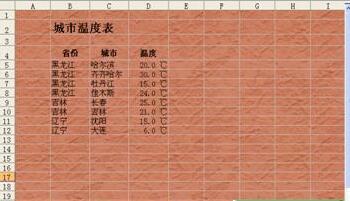
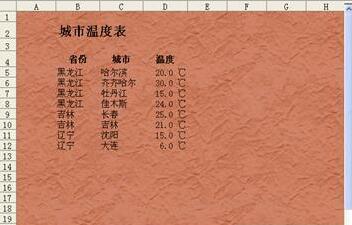




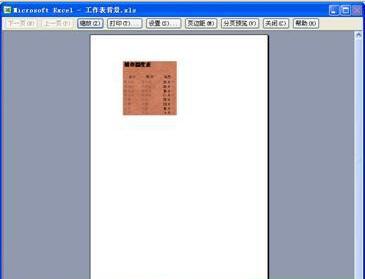
 400-685-0732(7x24小時)
400-685-0732(7x24小時) 關注文軍
關注文軍

